[视频]Word2016怎么插入空白小方框 word如何画小方框
关于元神Word2016怎么插入空白小方框 word如何画小方框,期待您的经验分享,你就是当代的活雷锋,太感谢了
!
更新:2024-03-29 21:16:23精品经验
来自360问答https://wenda.so.com/的优秀用户电动车的那些事儿,于2018-09-21在生活百科知识平台总结分享了一篇关于“Word2016怎么插入空白小方框 word如何画小方框华胥引”的经验,非常感谢电动车的那些事儿的辛苦付出,他总结的解决技巧方法及常用办法如下:
 [图]2/5
[图]2/5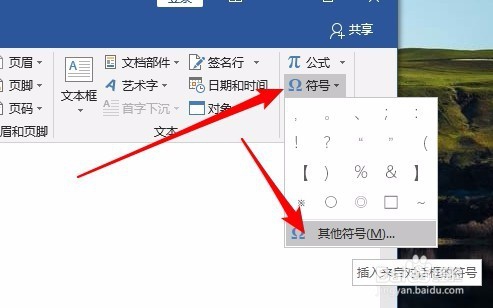 [图]3/5
[图]3/5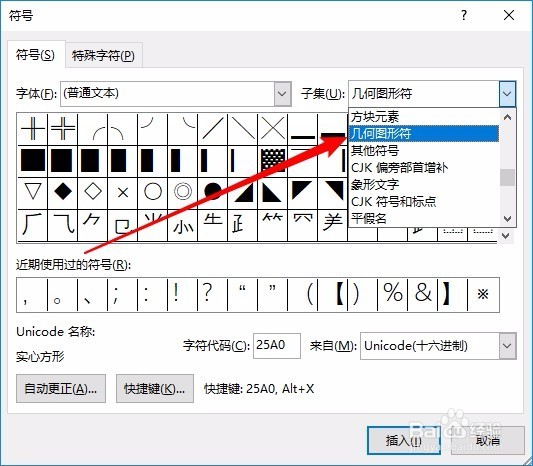 [图]4/5
[图]4/5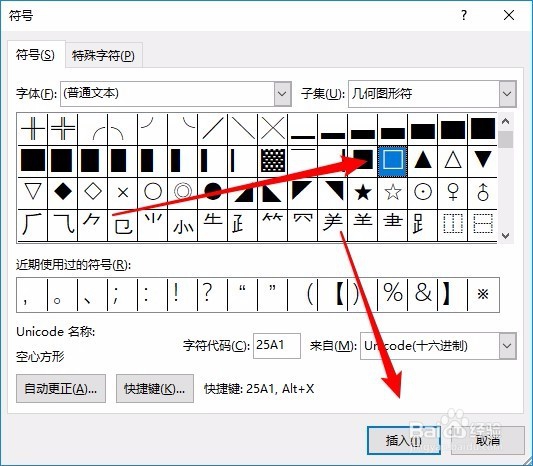 [图]5/5
[图]5/5 [图]
[图]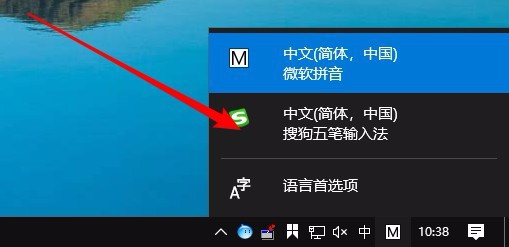 [图]2/2
[图]2/2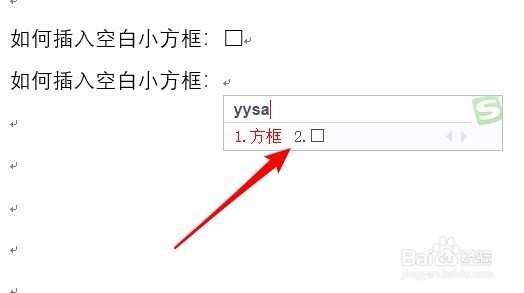 [图]
[图]
13万+在编辑Word文档的时候,有时需要在文档中插入一个空白的小方框,这时我们该怎么样输入呢?下面就一起来看看操作的方法吧。
工具/原料
Word2016方法/步骤1
1/5分步阅读在Word2016软件主界面,我们点击菜单栏中的的“插入”菜单
 [图]2/5
[图]2/5接下来在打开的插入功能区依次点击“符号/其他符号”菜单项。
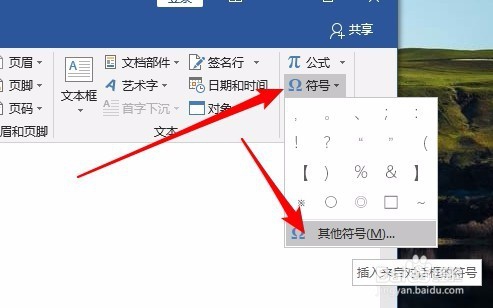 [图]3/5
[图]3/5接下来在打开的符号窗口中,我们点击子集下拉按钮,在弹出菜单中点击“几何图形符”菜单项。
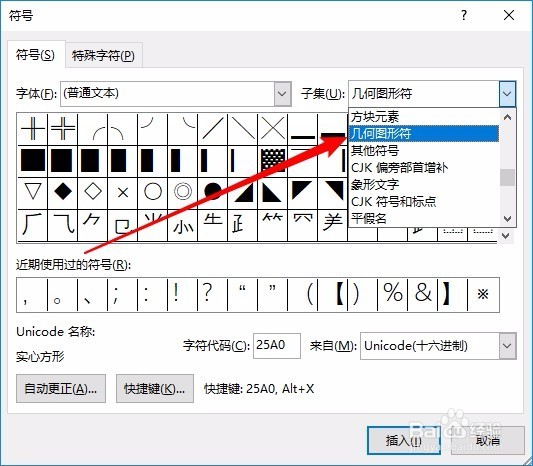 [图]4/5
[图]4/5这时在符号窗口中找到并选中空白小方框,然后点击下面的“插入”按钮即可。
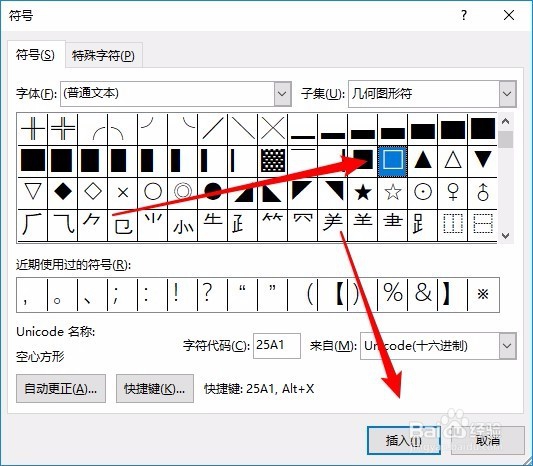 [图]5/5
[图]5/5现在可以看到已插入的空白小方框了。
 [图]
[图]方法/步骤2
1/2我们也可以使用输入法来快速输入小方框,首先点击右下角的输入法图标,在弹出菜单中选择“搜狗五笔输入法”菜单项。
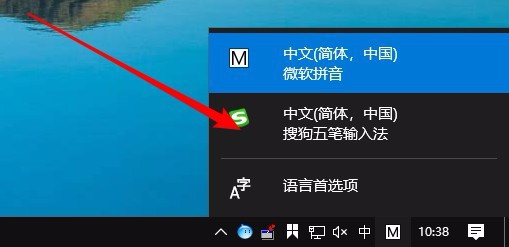 [图]2/2
[图]2/2接下来在需要插入不方框的位置输入方框的五笔按键yysa,然后在候选词中选择2就可以了,这样我们就可以输入一个空白小方框了。
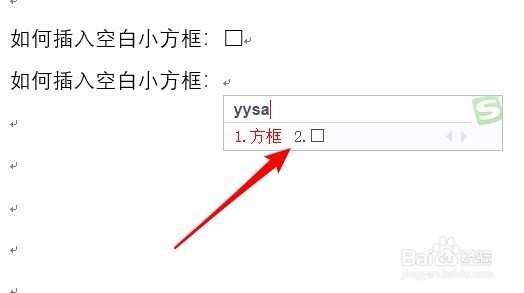 [图]
[图]手工/爱好经验推荐
- Q[视频]你知道打印a3纸怎么设置页面
- Q哪些如何简单在鸡蛋上面画画
- Q有什么教你五线谱简谱基础乐理知识【第二期】
- Q在哪里三阶魔方还原公式
- Q是什么三阶魔方教程图解
- Q怎么看怎样折爱心信封
- Q这是吉他基础教程入门知识,图文并茂简单易...
- Q我想怎样叠漂亮的千纸鹤
- Q经常微信如何提现不扣手续费
- Q有认识如何室内水培大蒜
- Q谁知道【折纸系类】百合花的折法
- Q重磅雪容融简笔画怎么画
- Q哪里可爱的冰墩墩简笔画画法
- Q你知道教你看手纹识手相
- Q请问零基础初学入门画漫画手绘教程教学习
- Q免费五线谱入门基础教程
- Q专栏初学者怎么学吉他
- Q求问怎么样看钢琴五线谱
- Q有没有蛋仔怎么画好看
- Q[视频]哪种苹果手机怎么转移数据到新手机
- Q如何在网上预约出入境
- Q美妆相机如何设置开启自启动
- Q[视频]苹果电脑退出apple id
已有 76285 位经验达人注册
已帮助 104291 人解决了问题


